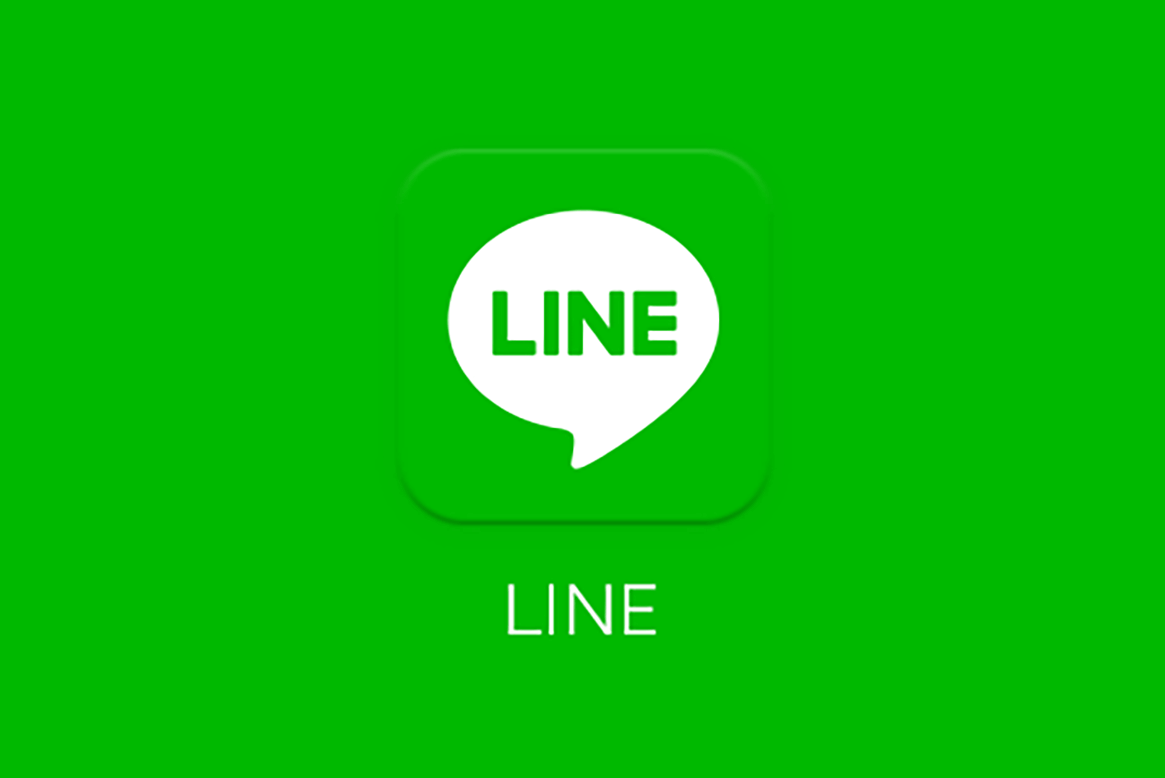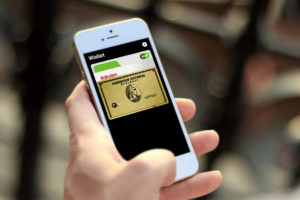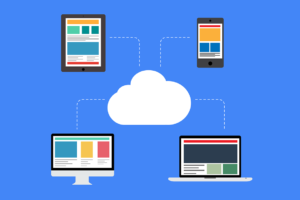LINE公式サイト
iPhoneでLINEのトーク履歴をバックアップして、新しい端末にデータを引き継ぐ(復元する)手順を紹介します。
「携帯が壊れたら困るから、トーク履歴をバックアップしておきたい」
「機種変更したから、新しいiPhoneでLINEのトーク履歴を復元したい」
こんな方は是非チェックしてみてください。
目次
トーク履歴のバックアップ
まずは、今使っているiPhoneでLINEのトーク履歴をバックアップする手順から解説します。
- LINEでパスワードを設定
- iCloudでLINEアプリのバックアップを有効にする
- LINEでトーク履歴をバックアップ
❶LINEでパスワードを設定
トーク履歴のバックアップとアカウント引き継ぎにはパスワードが必要です。
今使っているiPhoneでLINEアプリを起動し、画面左上の「設定」メニューから
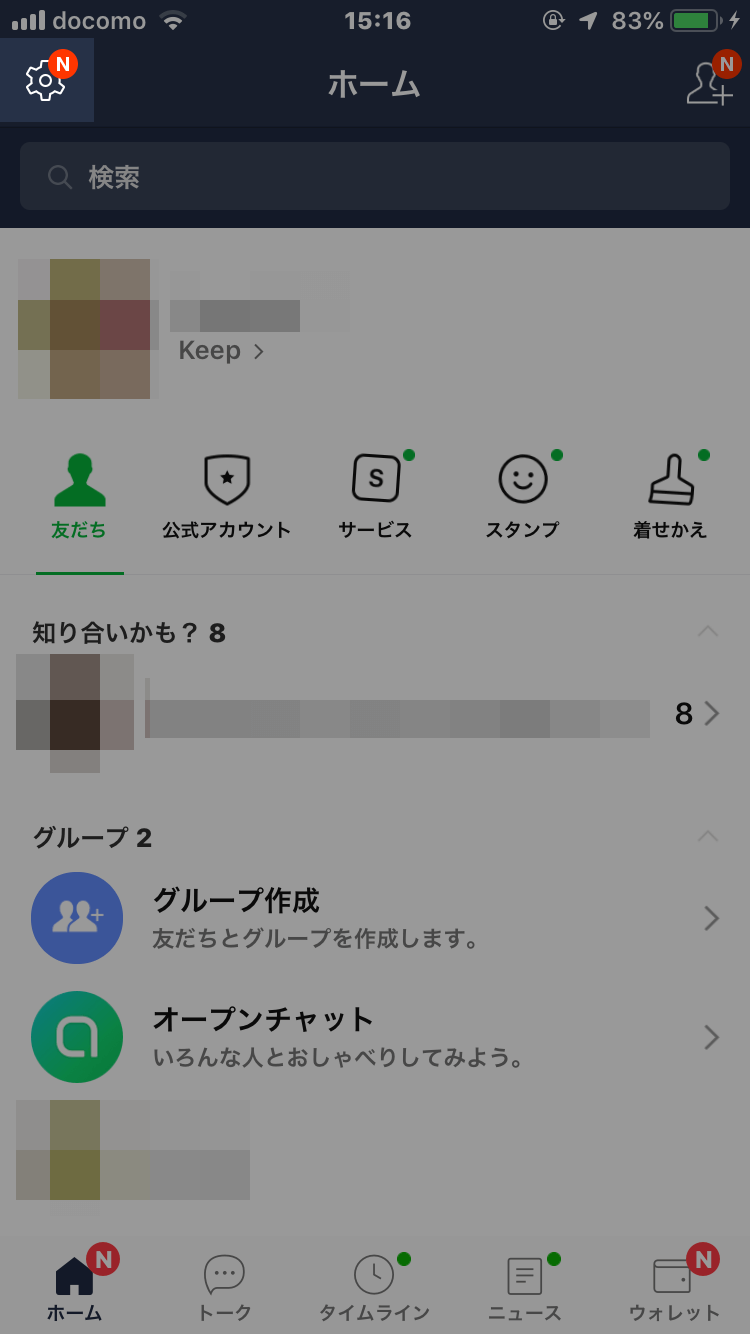
「アカウント」をタップし、
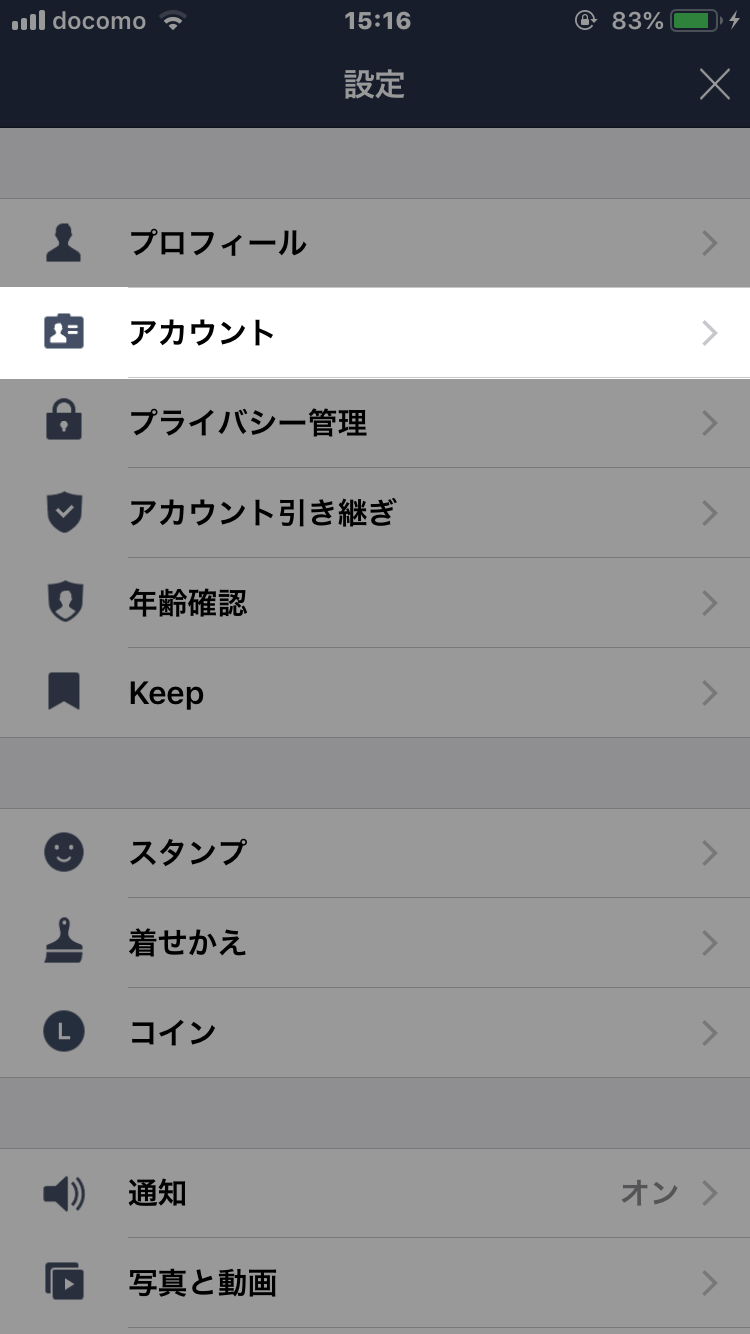
「パスワード」タップしてパスワードの入力します。

アカウントの引き継ぎは後でやるので、次にトーク履歴をバックアップするための準備をします。
❷iCloudでLINEアプリのバックアップを有効にする
iPhoneのHOME画面から「設定」アプリを起動し、「iCloud」をタップします。
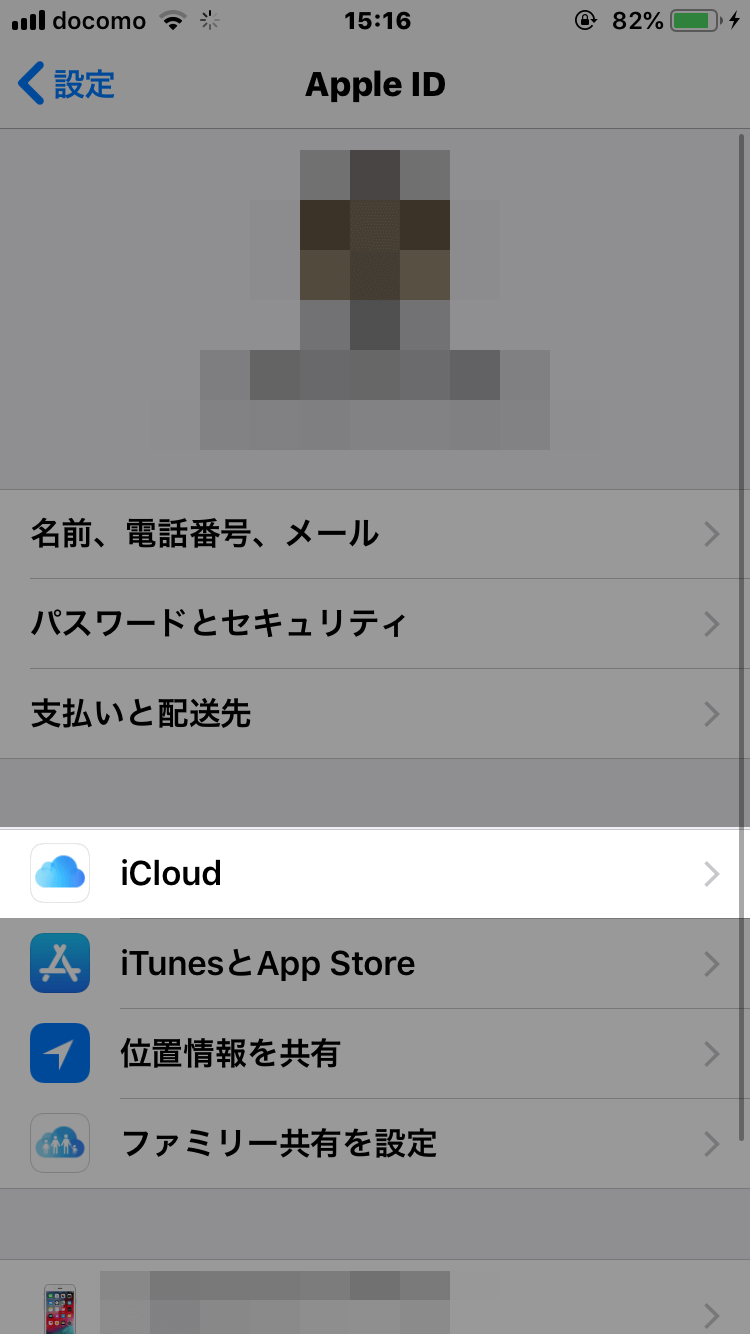
iCloud内のLINEをタップして、バックアップを有効(ボタンの色を緑色)にします。
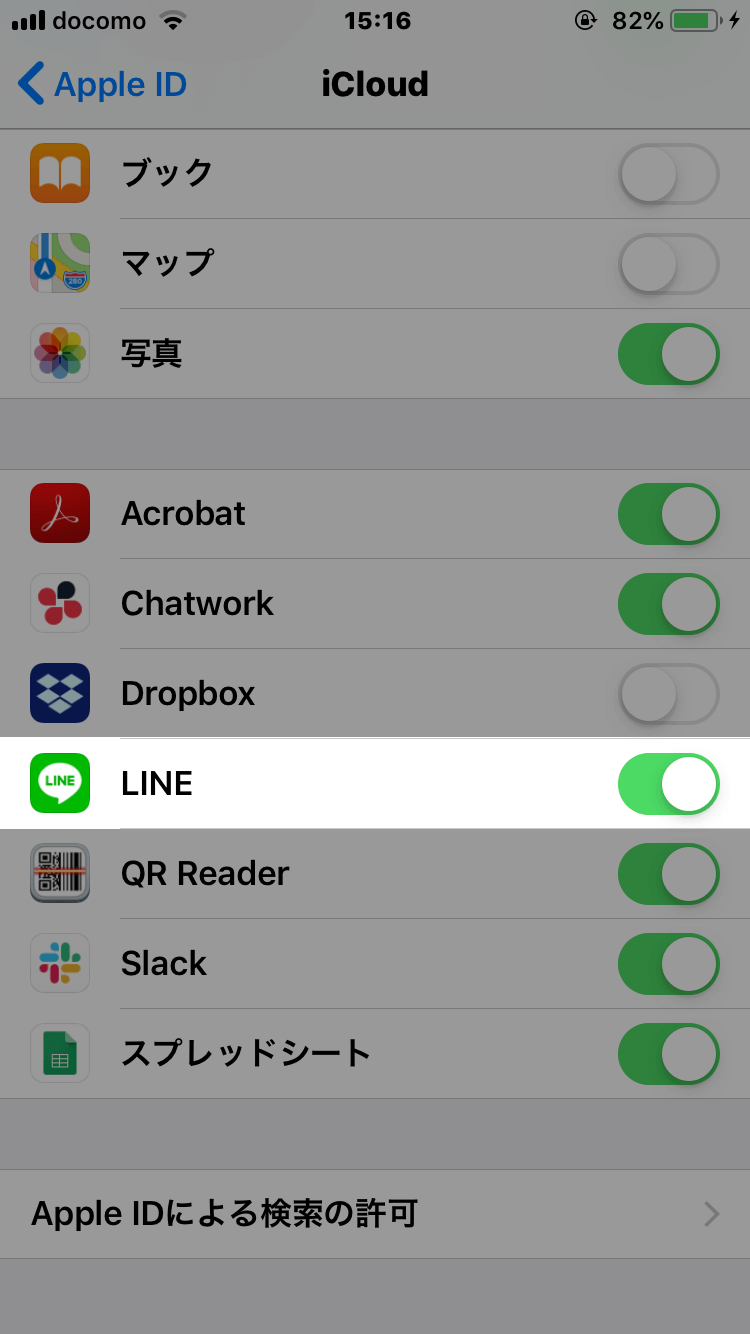
これでバックアップの準備が整ったので、実際にトーク履歴をバックアップしてみましょう。
❸LINEのアプリでトーク履歴のバックアップ
LINEアプリを起動して左上の「設定」アイコンをタップし、
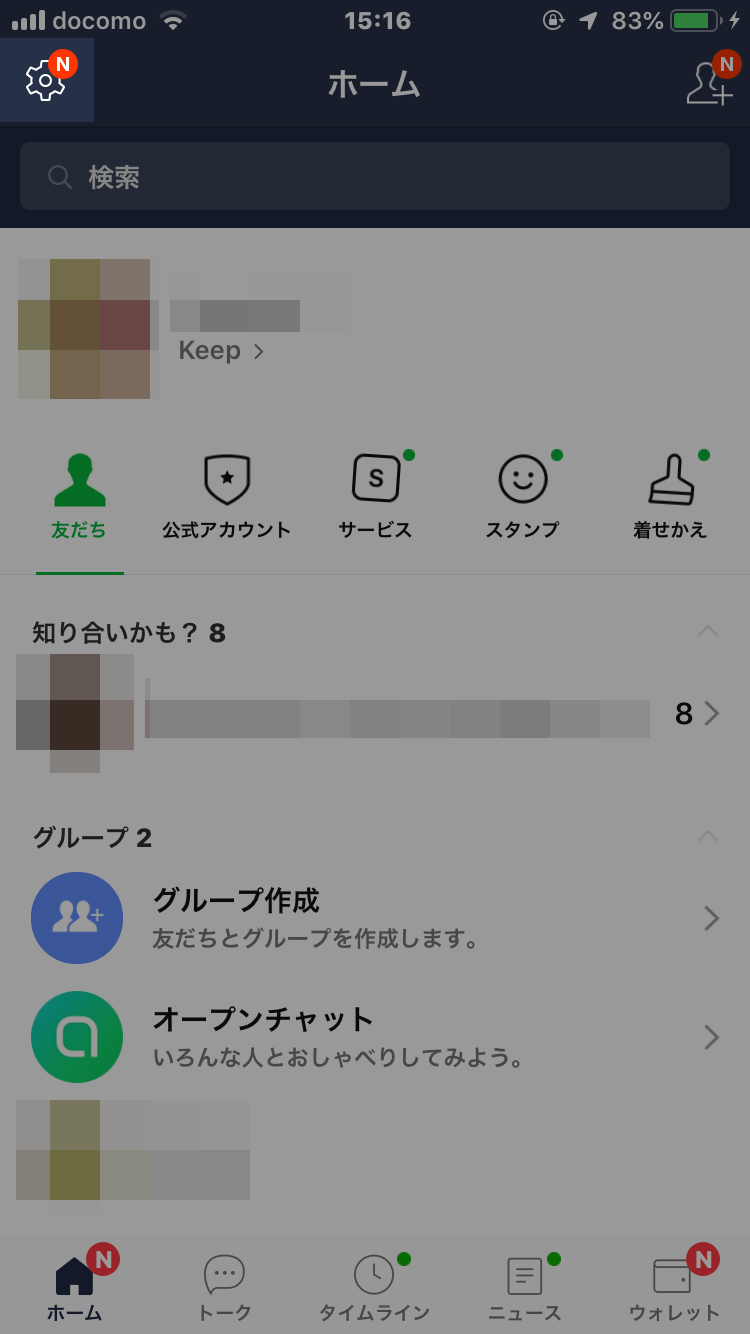
メニュー内の「トーク」をタップします。
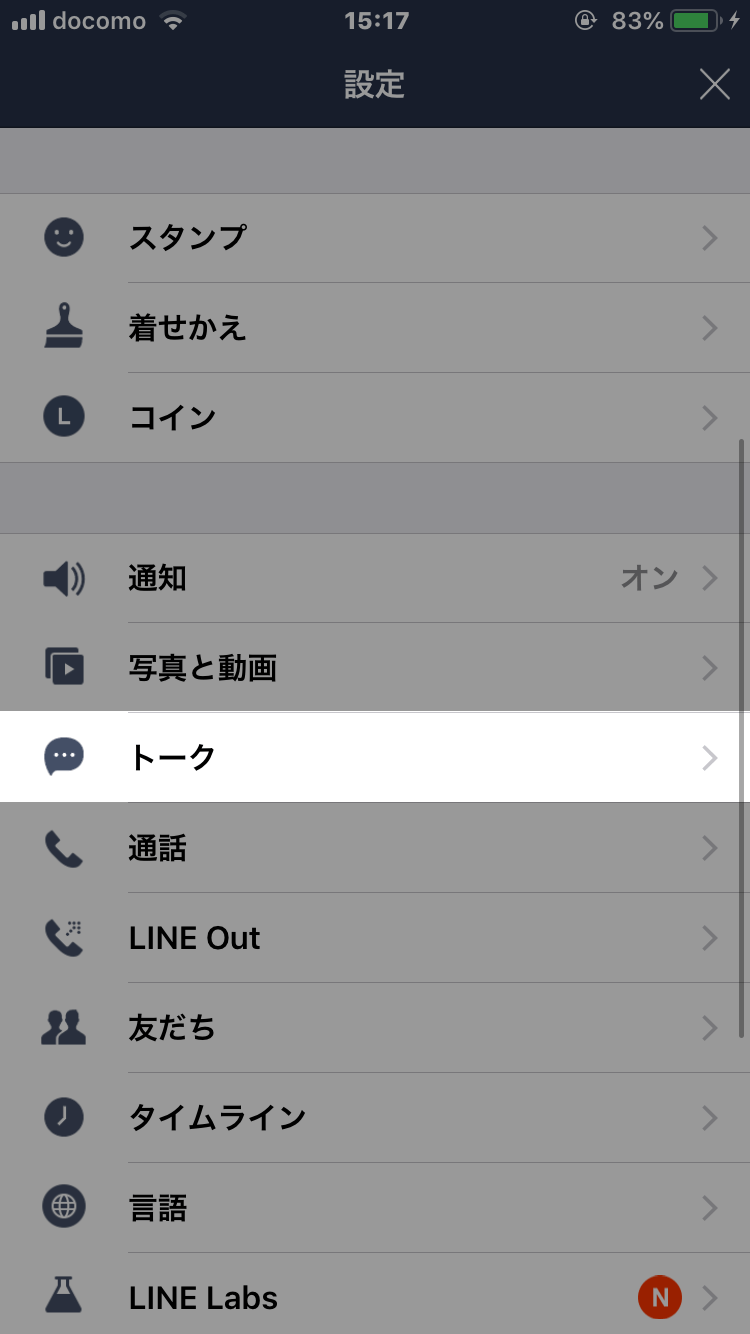
「トークのバックアップ」をタップしてから、
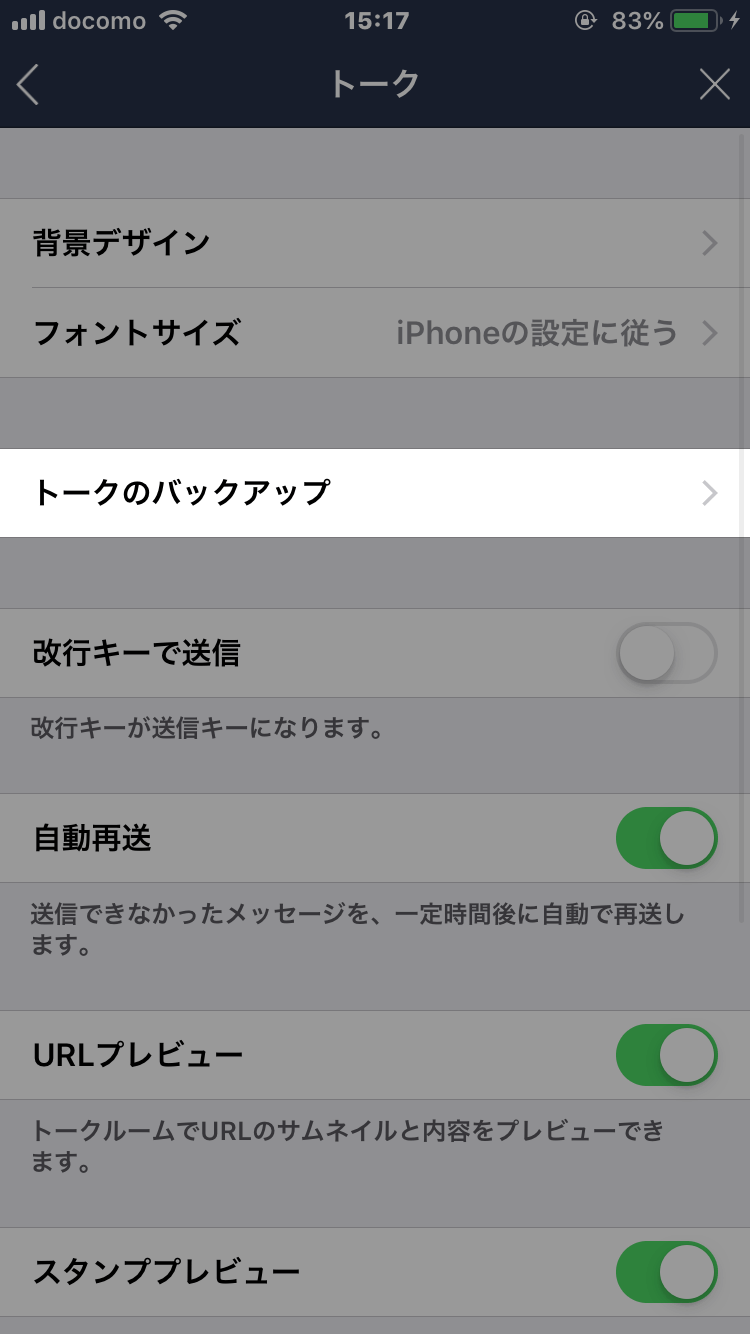
「今すぐバックアップ」をタップします。
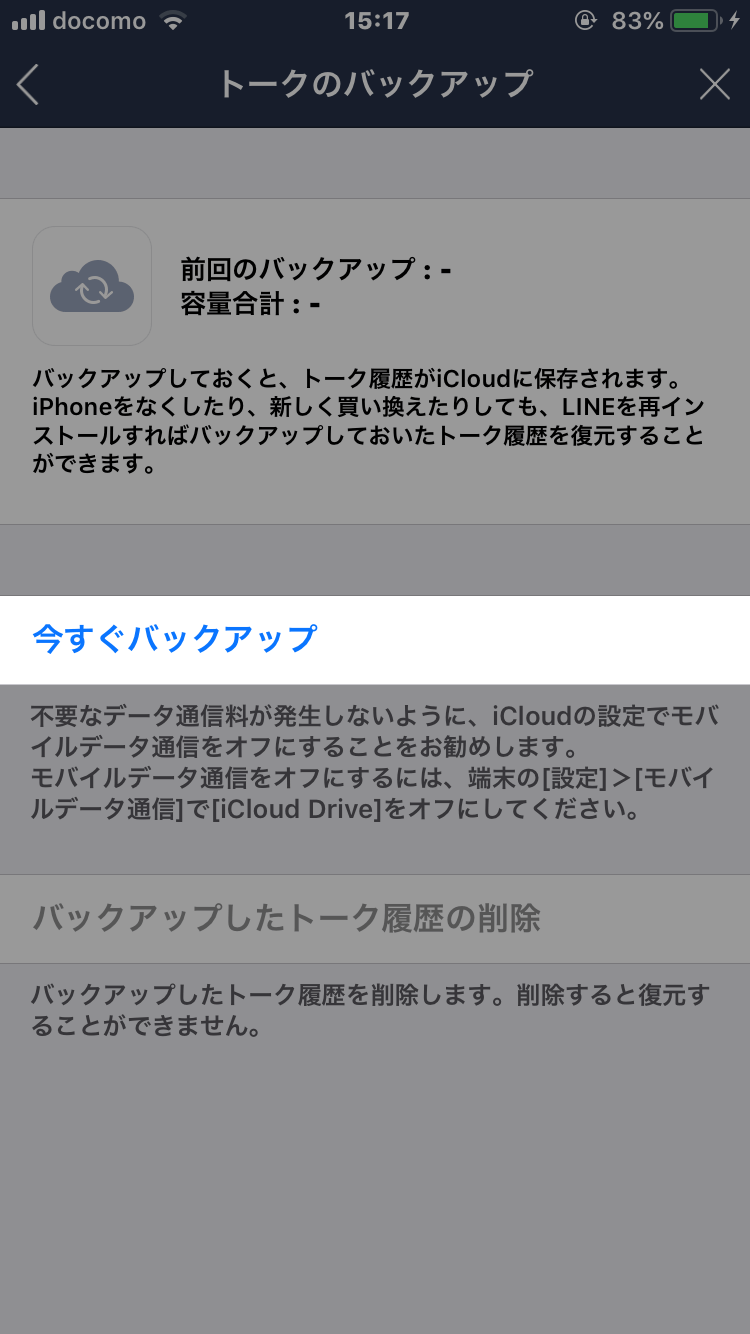
以下のように前回のバックアップ時間と容量合計が表示されれば、iCloudへのバックアップは完了です。
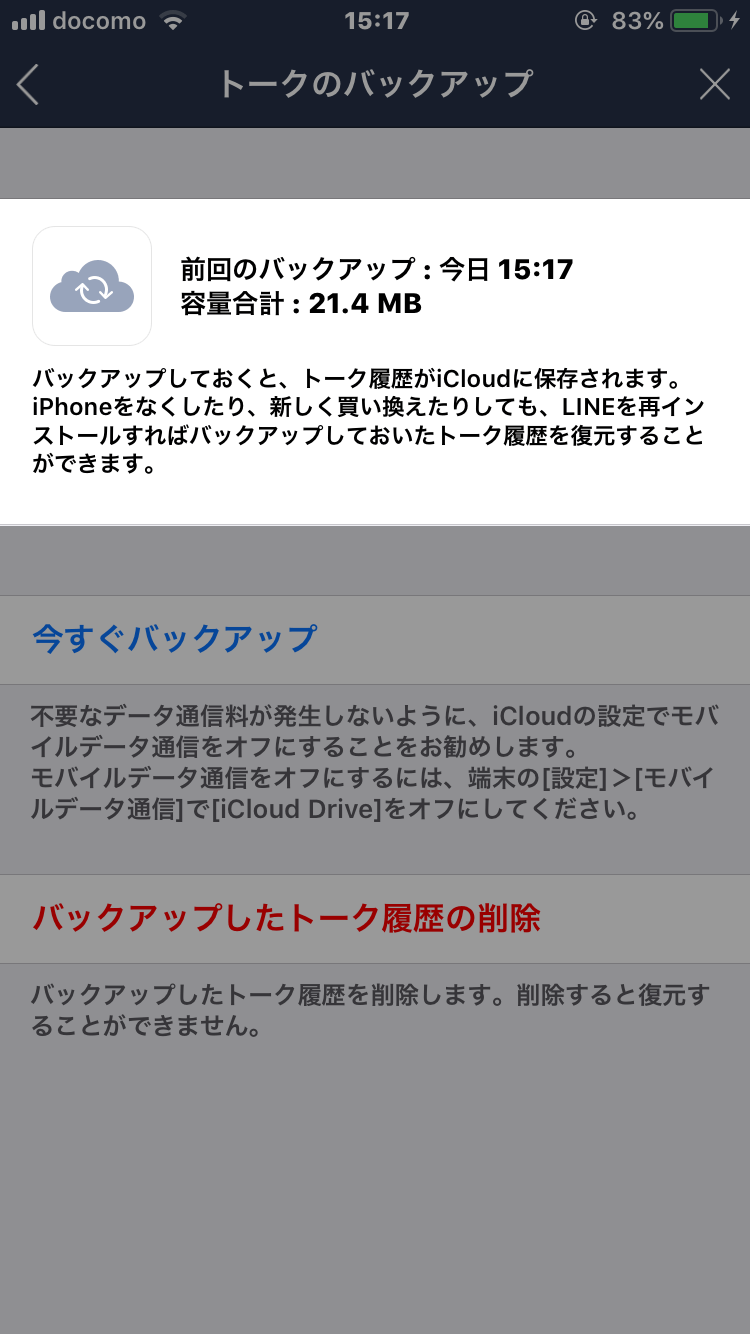
あとは、新しいiPhoneへのデータ移行をおこなえばOK。
トーク履歴の引き継ぎ(復元)
上の手順でトーク履歴のバックアップが済んだので、新しいiPhoneの端末にアカウント情報を引き継ぎ、トーク履歴を復元します。
- 今使っている端末のLINEで、アカウントの引き継ぎ設定
- 新しいiPhone端末でLINEを起動し、アカウントの引き継ぎ設定
- アカウントの引き継ぎ後にトーク履歴を復元
❶今使っている端末のLINEで、アカウントの引き継ぎ設定
LINEアプリを起動して画面左上の「設定」アイコンをタップし、
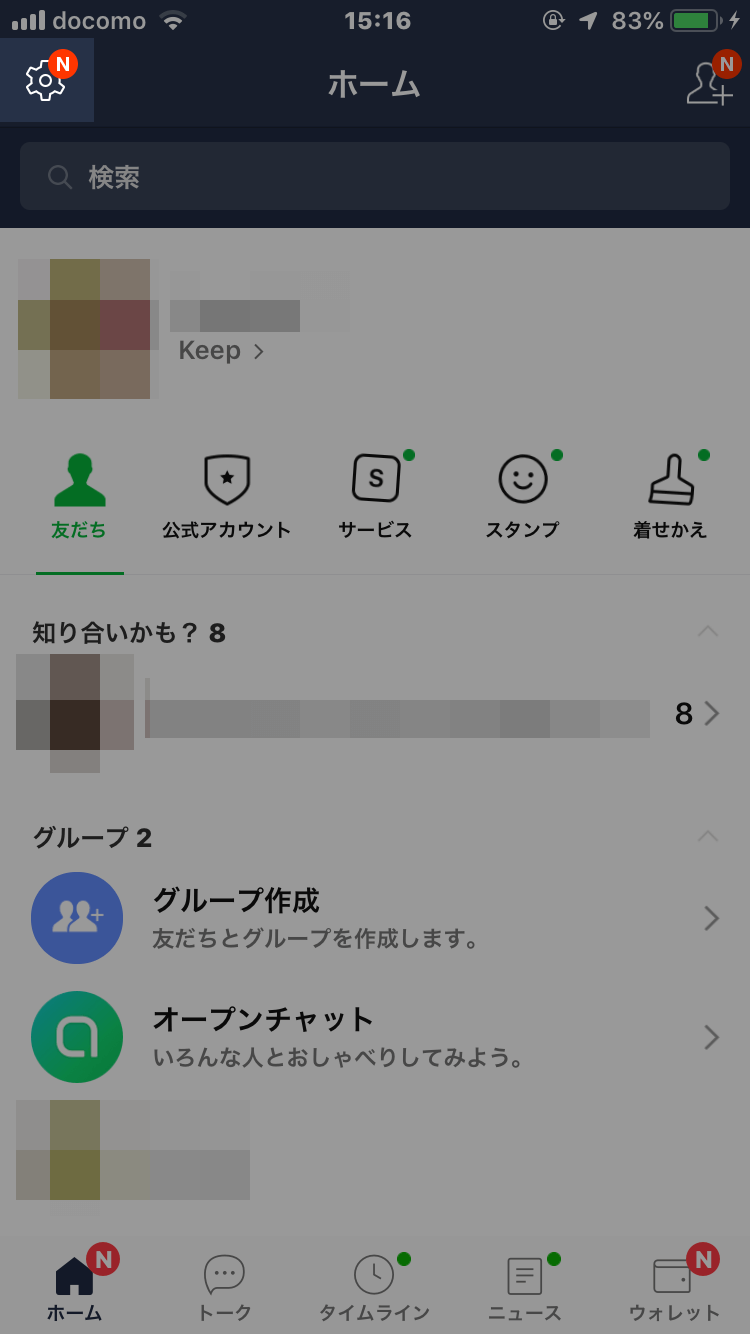
メニュー内の「アカウント引き継ぎ」をタップします。
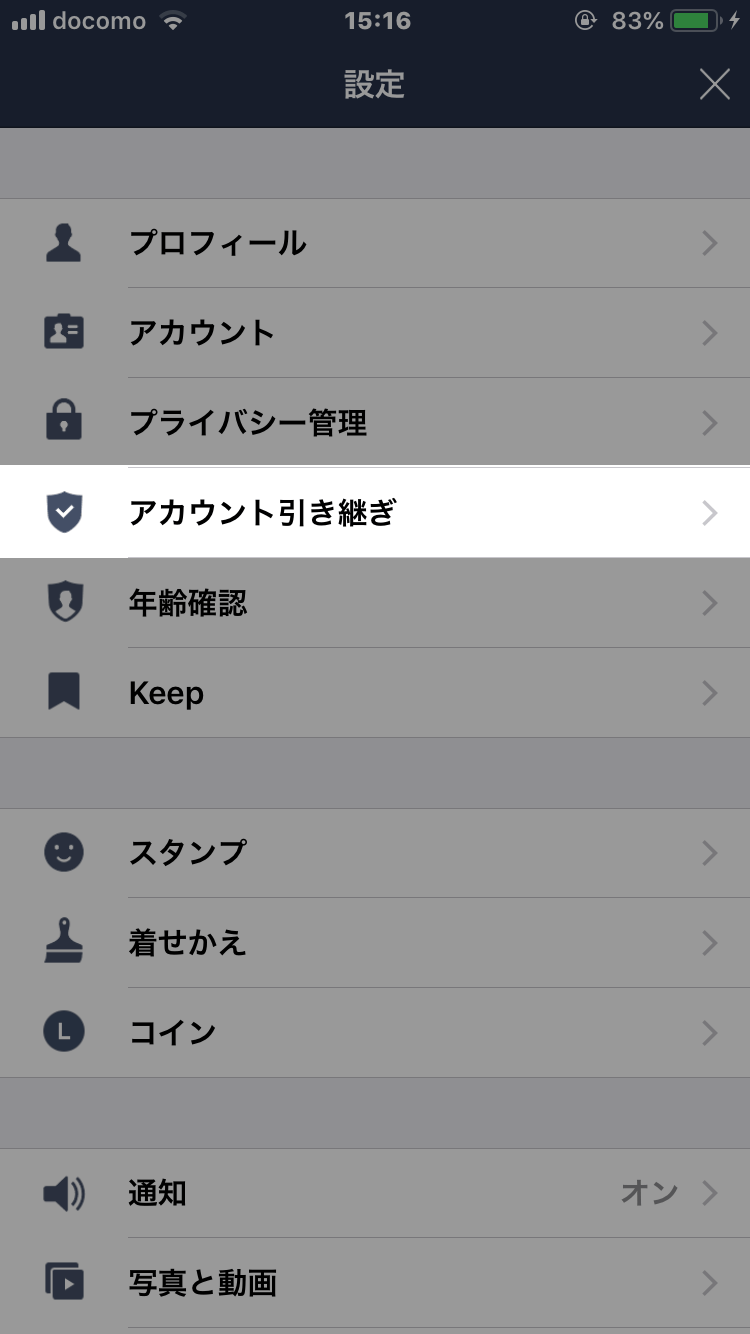
「アカウントを引き継ぐ」をタップします。
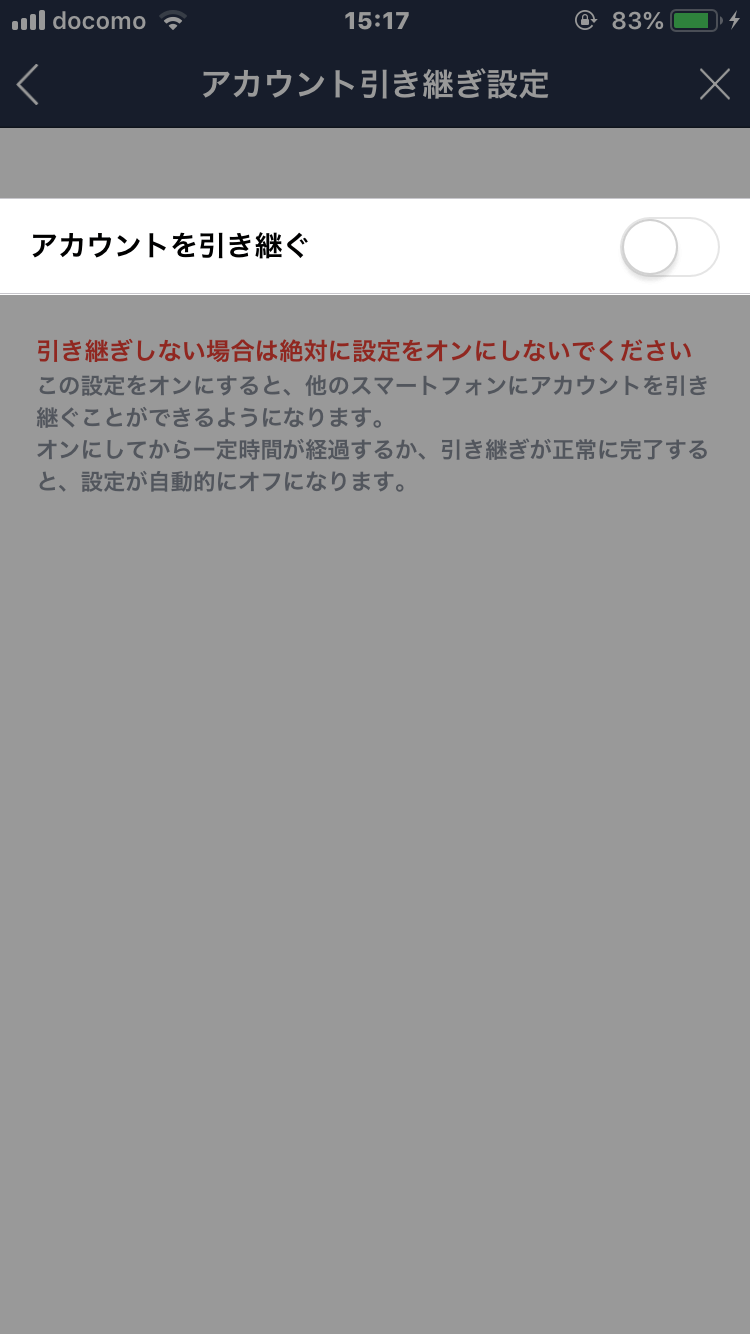
❷新しいiPhone端末でLINEを起動し、アカウントの引き継ぎ設定
新しいiPhoneでLINEアプリをインストールしてから起動します。
LINEへようこそと表示されるので、画面下の「はじめる」をタップし
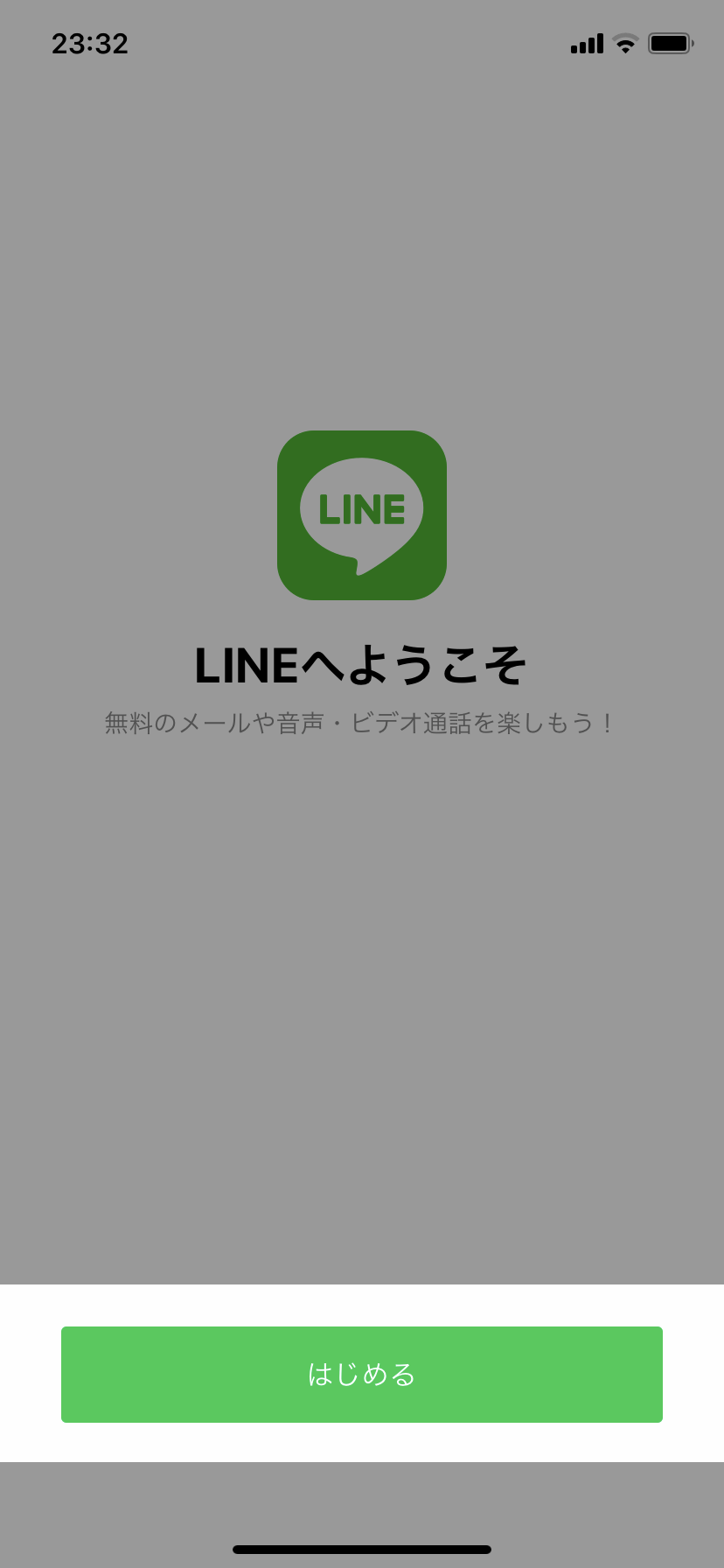
電話番号を入力します。
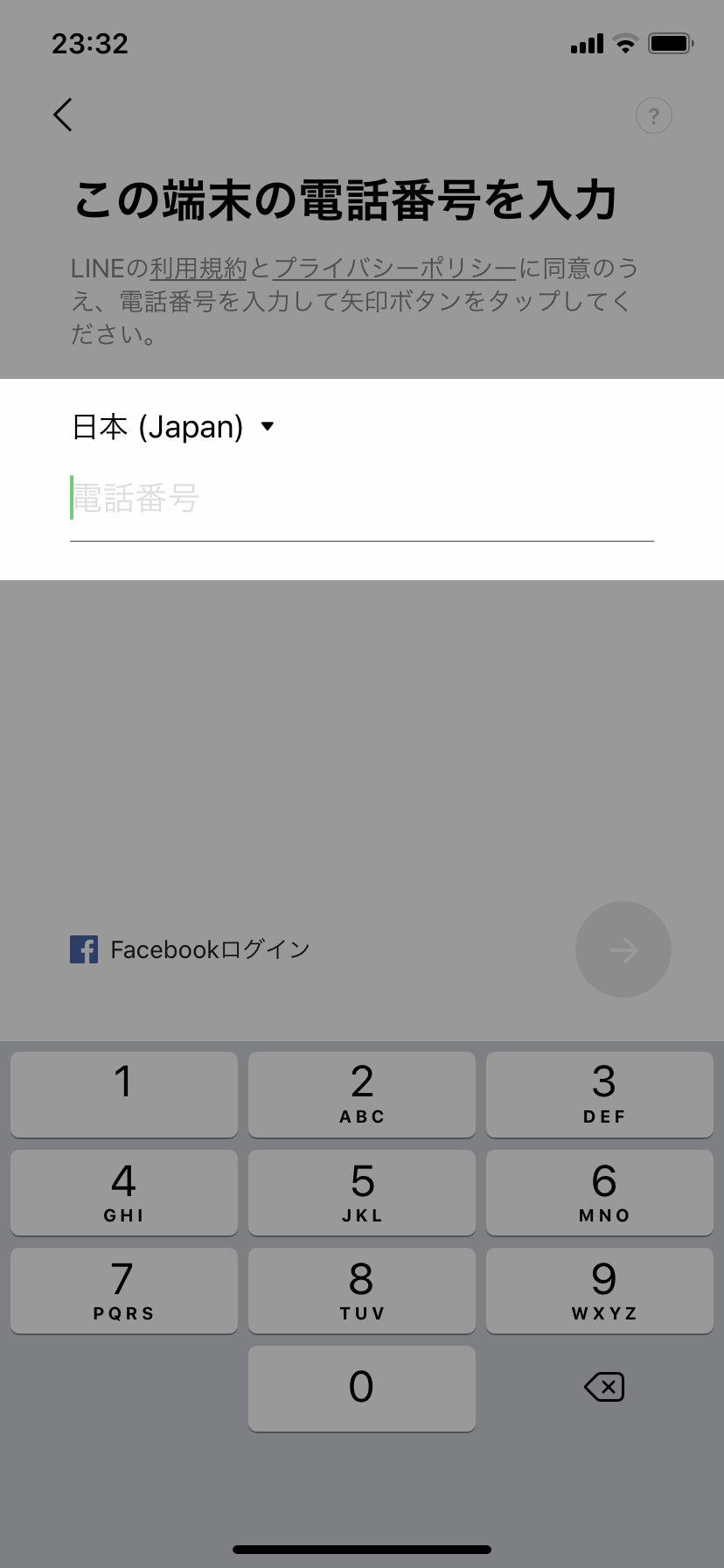
入力した電話番号あてに、認証番号(6桁の数字)が記載された
ショートメッセージが送信されるので、
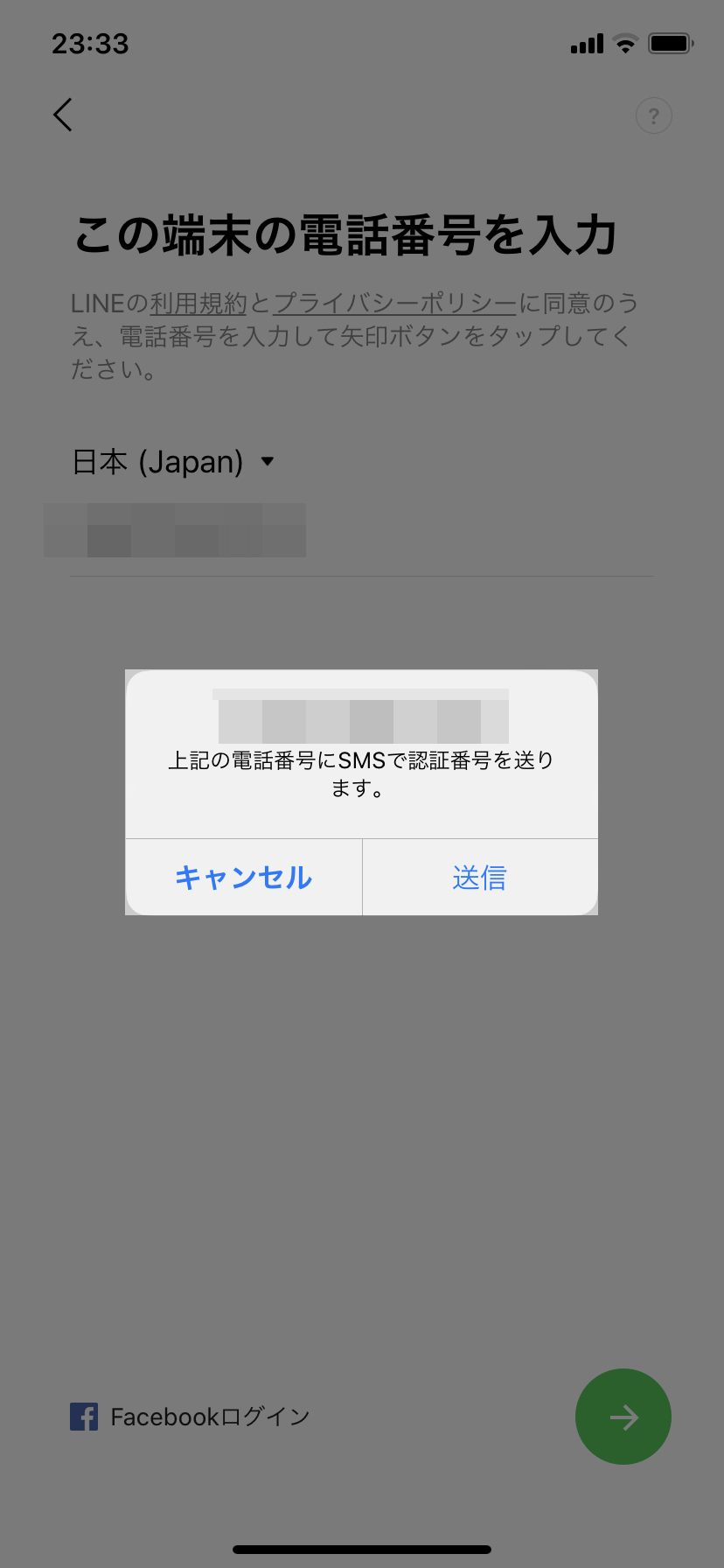
その数字を入力します。
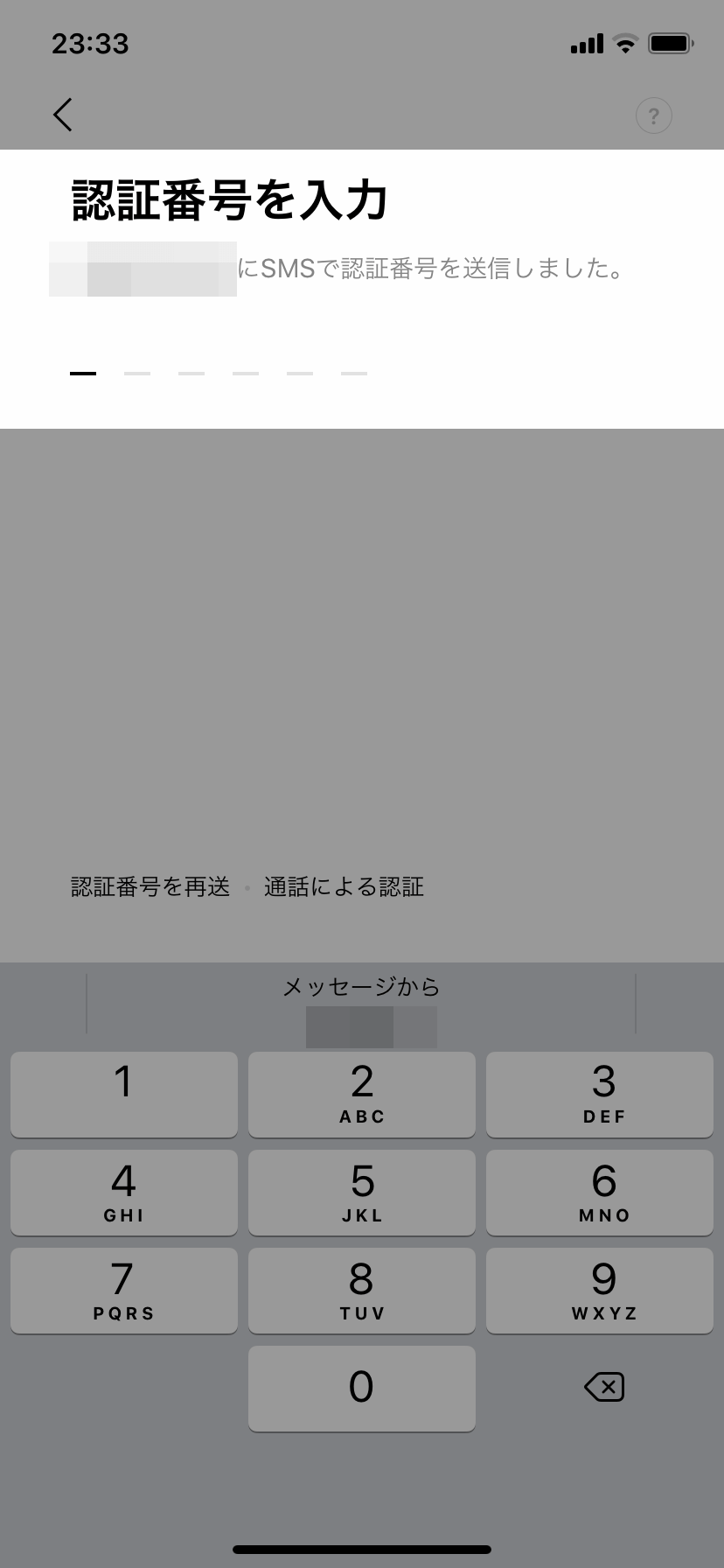
今まで使っていたLINEのアカウントとの照合が終われば、
画面下の「はい、わたしのアカウントです」をタップします。
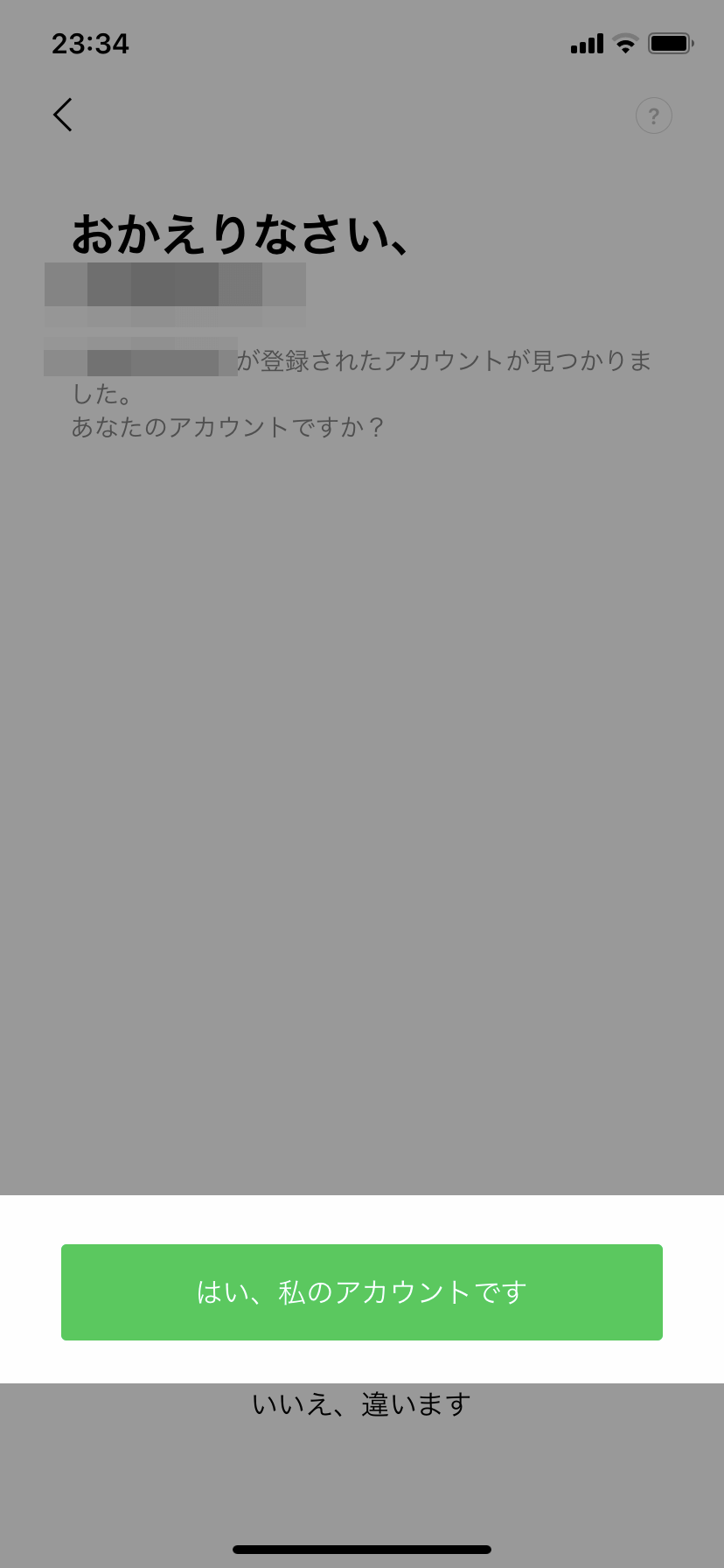
ここでパスワードが必要になるので、上のトーク履歴のバックアップ手順のところでも紹介したパスワードを入力します。
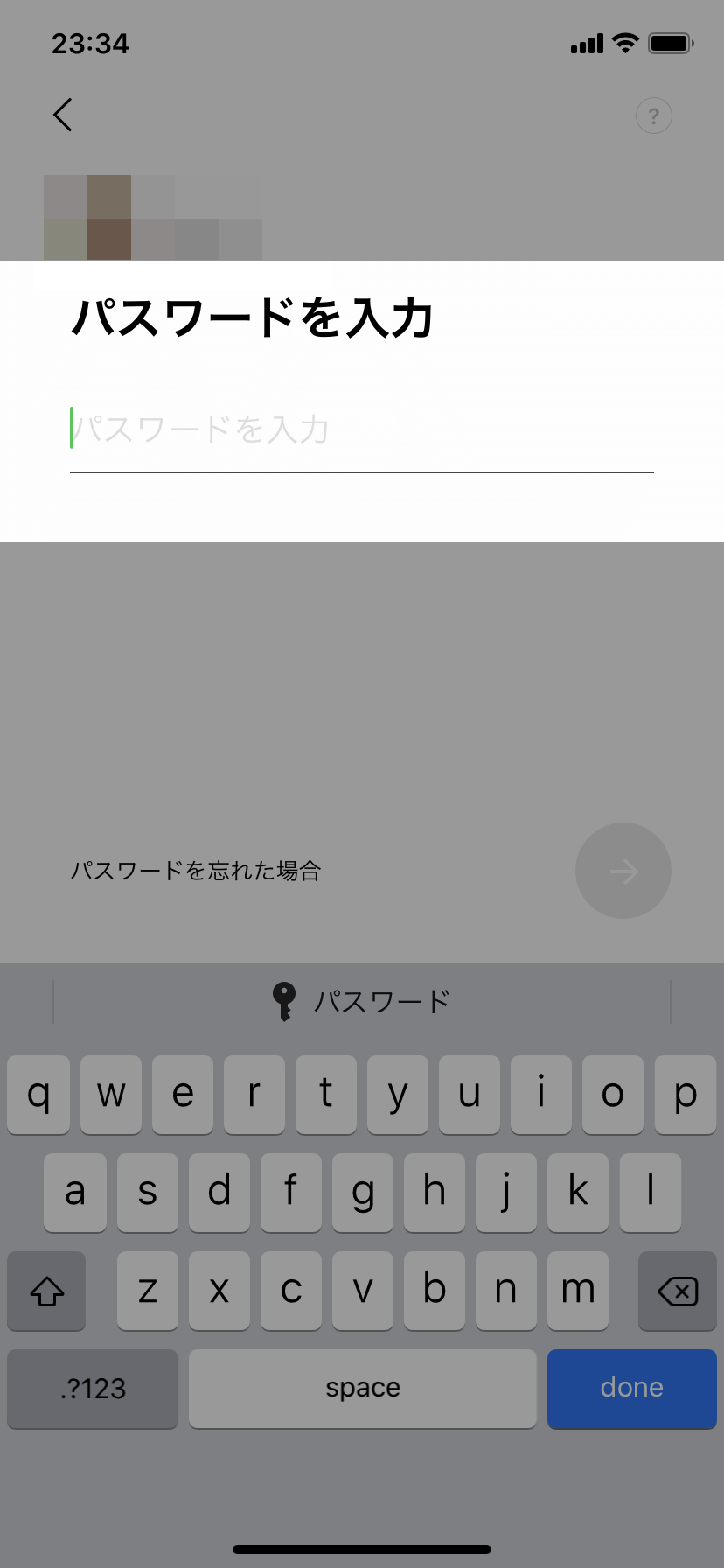
最後に「OK」ボタンをタップするんですが、これをタップすると今まで使っていた古い方のiPhoneではLINEが使えなくなるので、問題ないかどうか最終確認してからタップするようにしてください。
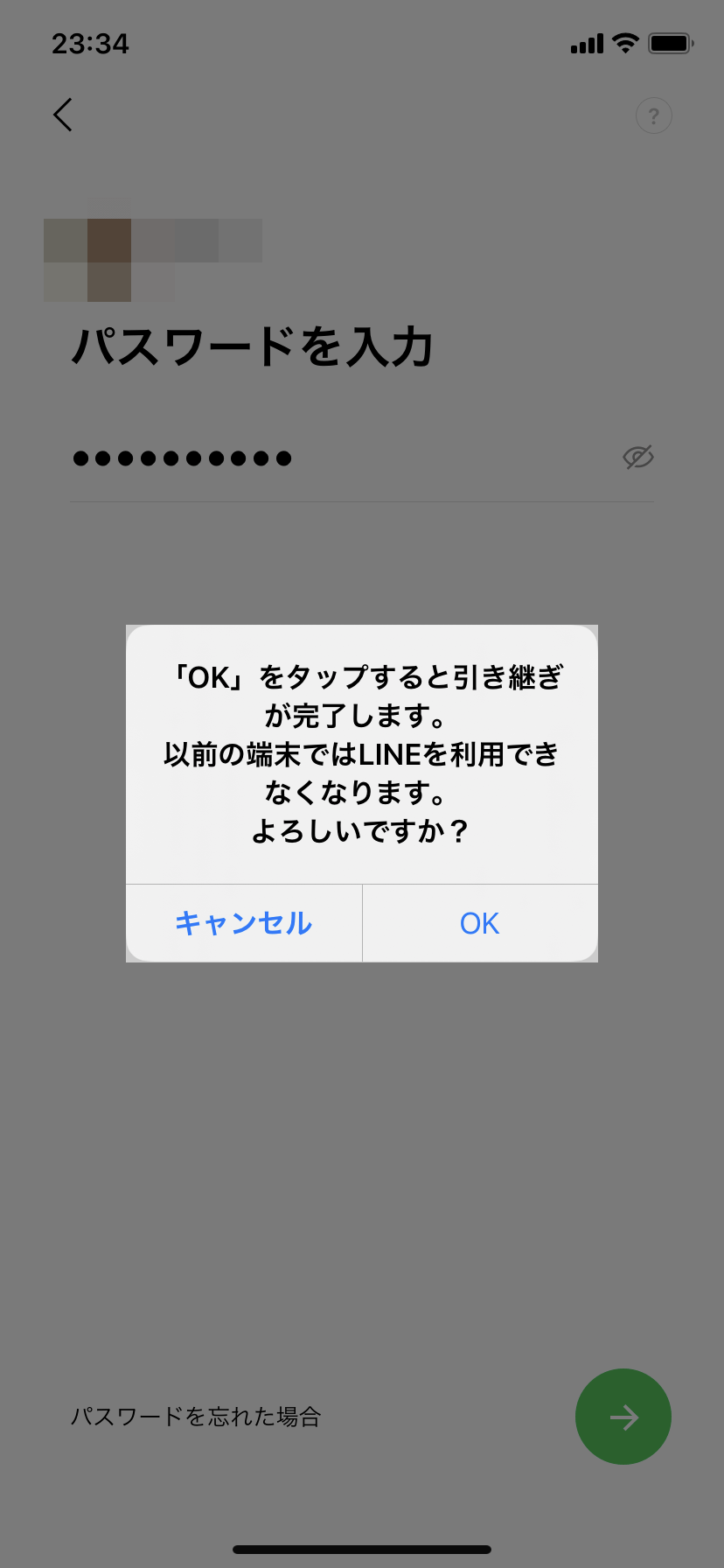
これで、アカウントの引き継ぎが終わります。
❸アカウントの引き継ぎ後にトーク履歴を復元
最後にトーク履歴の引き継ぎをします。

iCloud内にトーク履歴がバックアップされていることを確認し、「トーク履歴を復元」ボタンをタップします。
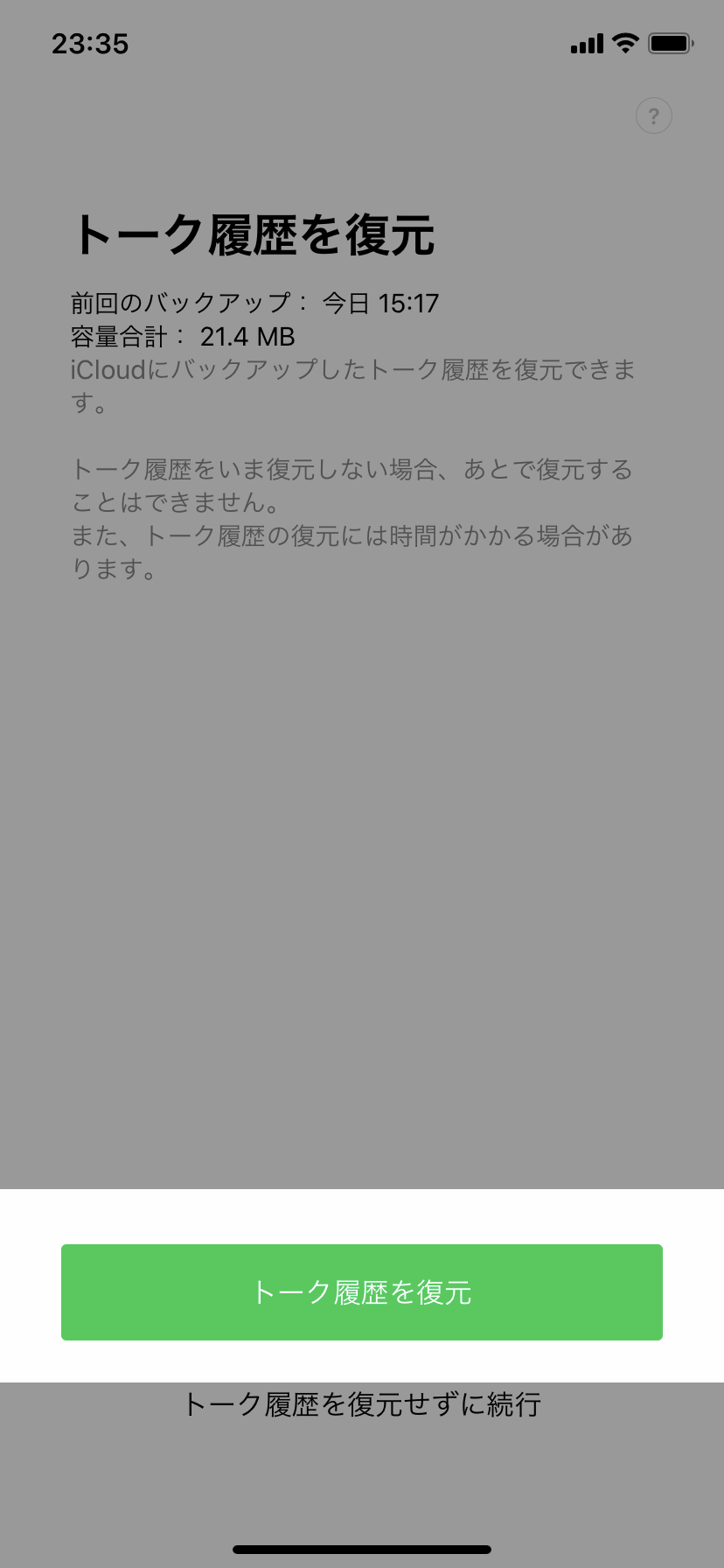
復元できれば、LINEのHOME画面にやってくるので、友だちのリストやトークの履歴など、問題なく引き継げているかを確認しましょう。
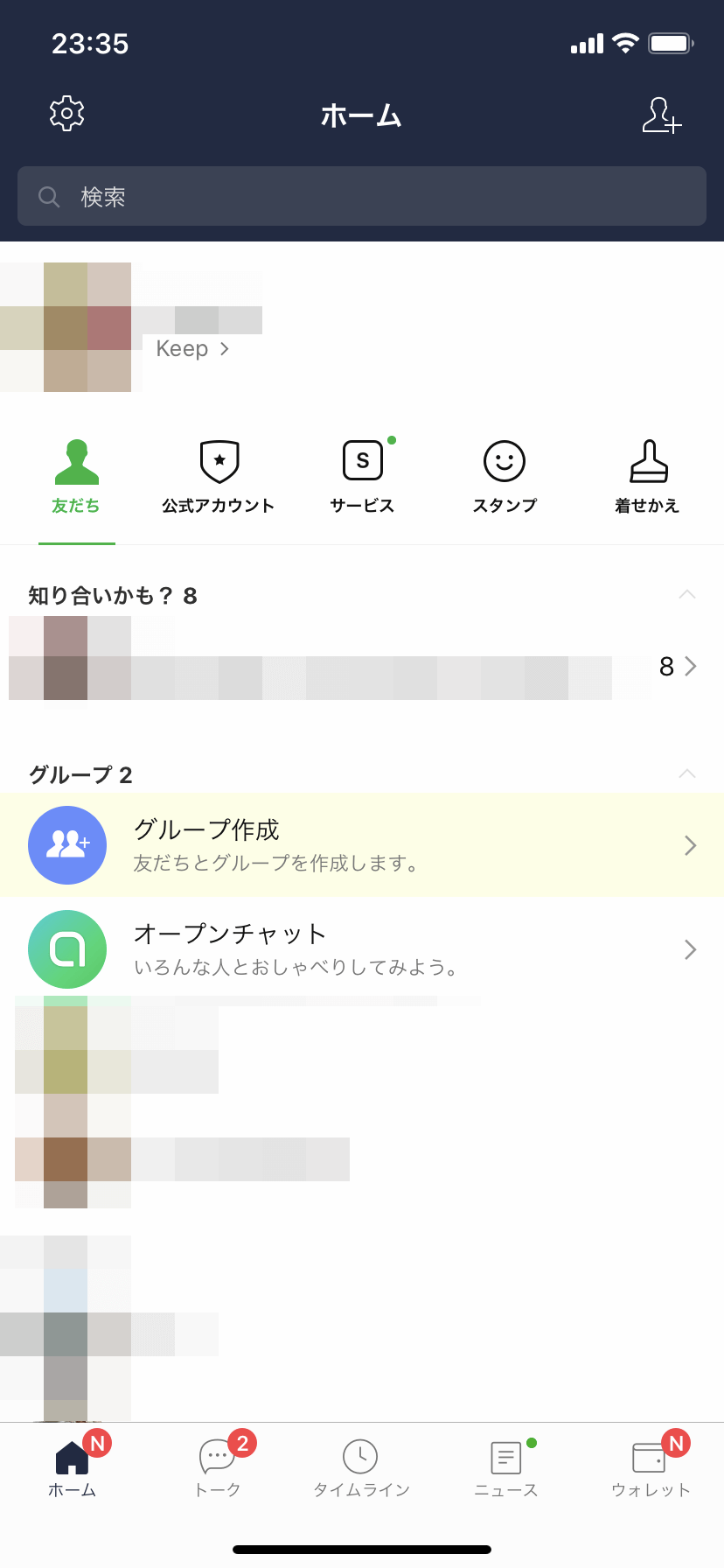
以上で、LINEのアカウント引き継ぎとトーク履歴の復元は完了です♪
あまり頻繁にやる作業ではないと思いますが、LINEの履歴が消えるとかなりショックなので、機種変更の際には是非チェックしてもらえればと思います★